ソース
Row by Row Comparison (SSAS OLAP) Wizard のソースで、データソースに接続し、 MDX statement を作成してデータをロードします。
これを行うには、以下の手順に従ってください。
-
データソースの技術を選択してください。
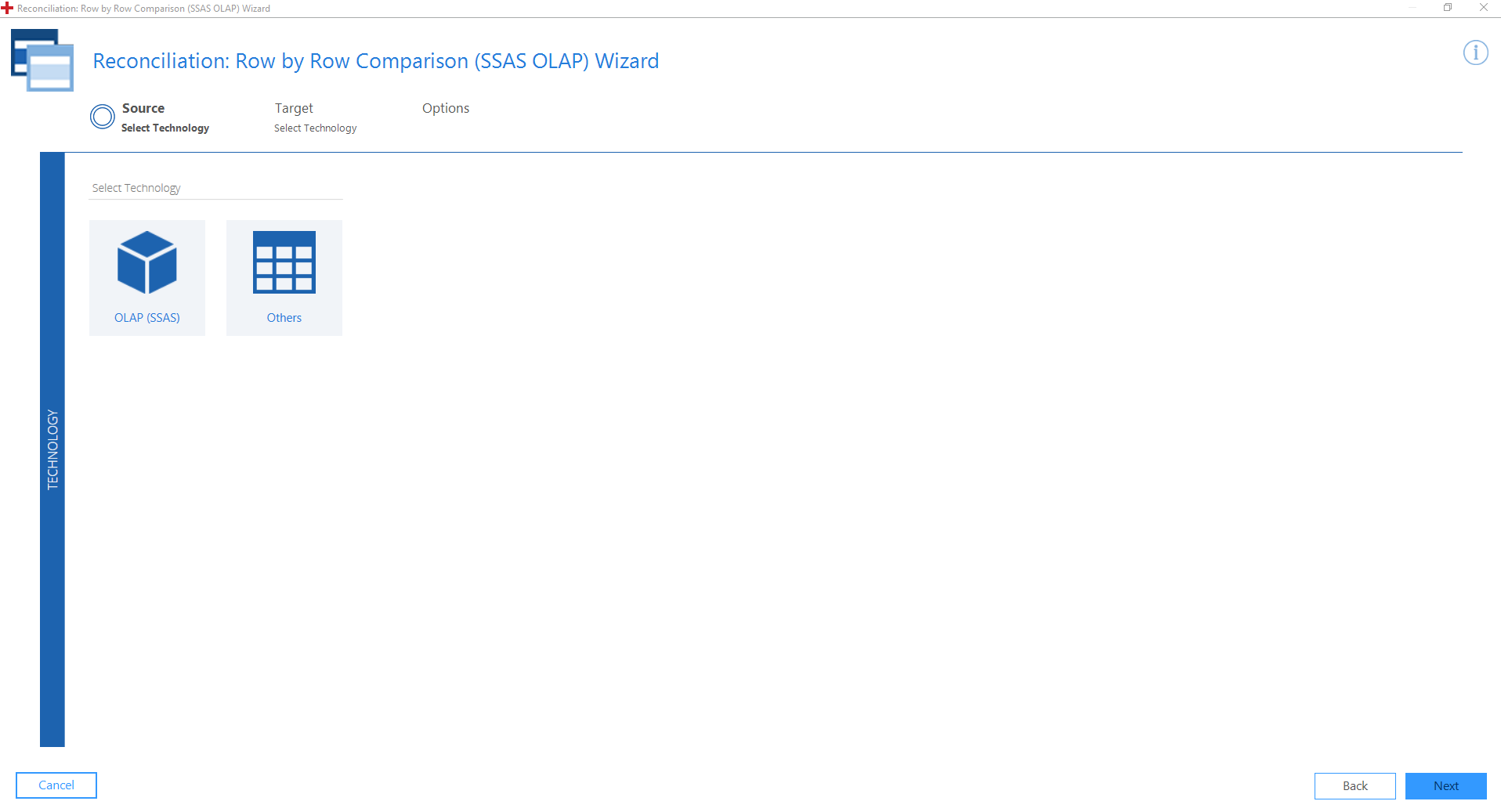
ソース:テクノロジーセクション
-
「 次へ」をクリックします。これにより、ソースの接続セクションにアクセスすることができます。
-
接続セクションは、以下のフィールドで構成されています。
|
エントリー |
説明 |
|---|---|
|
データソース |
データのソースを指定します。 |
|
カタログ |
インストールされている SQL Server Analysis Services デー タベースの名前を指定して接続します。 |
|
保護レベル |
接続のセキュリティレベルを選択します:「 None 」、「 Connect 」、「 Pkt Integrity 」、「 Pkt Privacy 」 |
|
接続文字列 |
このフィールドには、ウィザードがデータソースへの接続に使用する接続文字列が表示されます。 Row by Row Comparison (SSAS OLAP) Wizard は、入力したフィールドから自動的に有効な接続文字列を作成します。接続文字列を手動で入力したい場合は、「編集」をクリックしてください。 |
|
接続タイムアウト |
データ整合性がアクティブな接続を中止するまでの時間を秒単位で指定してください。 |
|
コマンドタイムアウト |
データ整合性がアクティブなコマンドを中止するまでの時間を秒単位で指定してください。 |
-
データソースに接続するには、「接続」をクリックしてください。
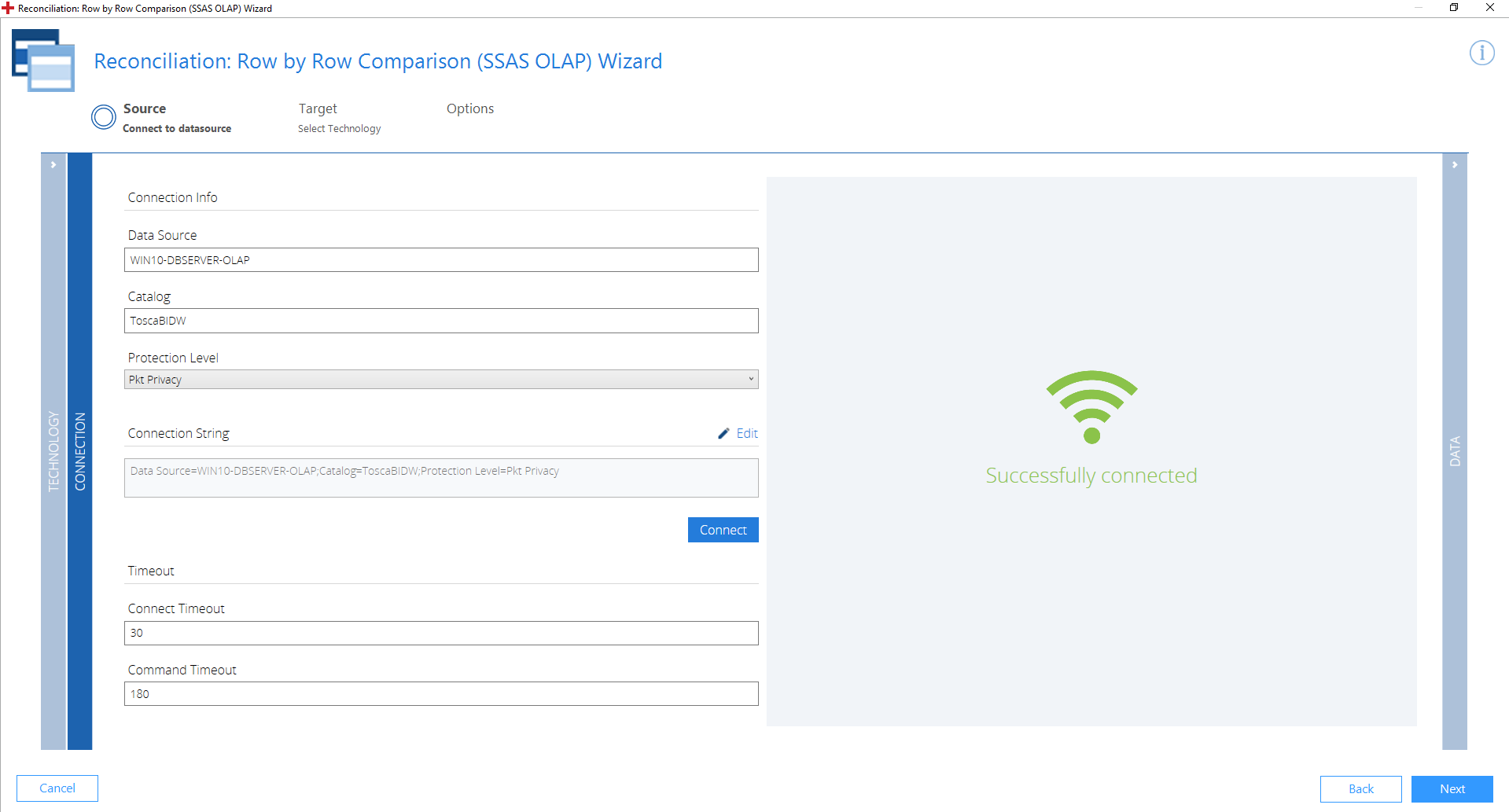
ソース:接続セクション
-
「 次へ」をクリックします。これにより、ソースのデータセクションに移動できます。
-
以下のパラメータを指定します。
|
エントリー |
説明 |
|---|---|
|
キューブ |
キューブの名前(例: Sale など)を指定します。 |
|
ディメンション |
テーブルの列またはデータソースビューのビューに基づいた SSASOLAP キューブの構造を表示します。それぞれのチェックボックスを有効にして、分析するディメンションを選択します。 |
|
メジャー |
分析する数値を表示します。それぞれのチェックボックスを有効にして、分析するメジャーを選択します。 |
メジャーと寸法を特定すると、「 Row by Row Comparison (SSAS OLAP) Wizard 」は MDX statement を作成します。このステートメントは、メジャーと寸法をプルし、データを読み込みます。
データプレビューセクションでは、クエリのプレビューが表示されます。
クエリを変更した場合は、データを再読み込みすることができます。そのためには、「データの更新」をクリックします。データをエクスポートするには、「エクスポート」をクリックします。
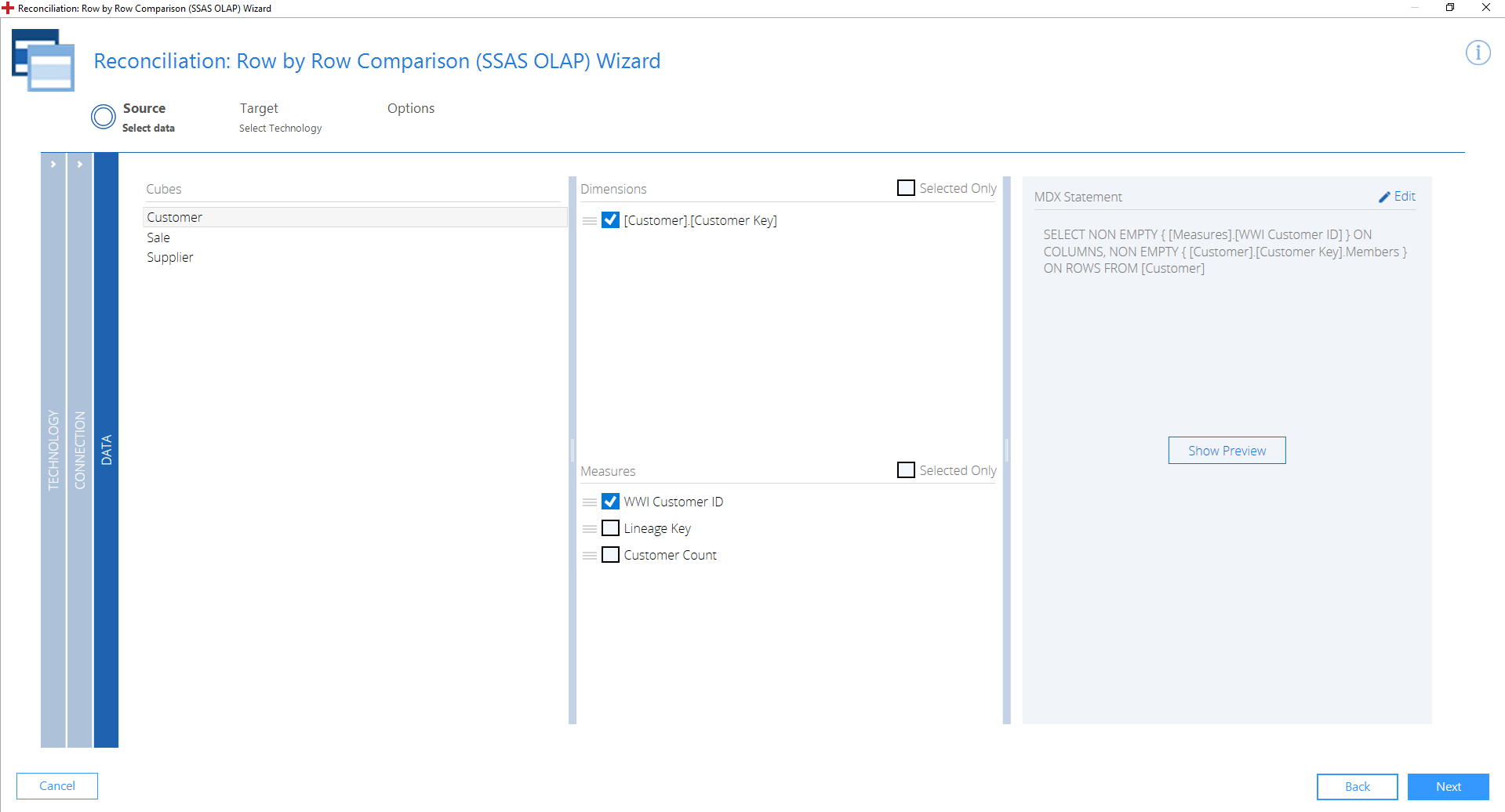
ソース:データセクション
-
ターゲットで続行するには、「次へ」をクリックします。